Использование телевизора в качестве дисплея для Mac
Многие телевизоры подходят для использования в качестве компьютерного дисплея. Чтобы подключить Mac к телевизору, понадобится видеокабель для подключения видеовхода телевизора к разъему дисплея на компьютере. Если у Вас нет подходящего кабеля для подключения телевизора к разъему компьютера Mac, возможно, Вам понадобится адаптер для имеющегося кабеля. (Вы также можете использовать AirPlay. См. раздел Использование AirPlay для потоковой передачи изображения с Mac на HD-телевизор.)
Если у Вас есть телевизор HD и компьютер Mac с разъемом Thunderbolt , Mini DisplayPort или HDMI, то Вы также сможете воспроизводить на телевизоре аудиофайлы с компьютера.
Подключение компьютера Mac к телевизору
Вставьте один конец видеокабеля (используйте адаптер, если необходимо) в разъем Thunderbolt , HDMI или DVI компьютера, а другой — в видеовход телевизора.
Если нужно изменить разрешение телевизора, выберите пункт меню Apple > «Системные настройки», затем нажмите «Дисплеи» в боковом меню.
 (Возможно, потребуется прокрутить меню вниз.)
(Возможно, потребуется прокрутить меню вниз.)Открыть настройки дисплеев
Выберите разрешение или нажмите «По умолчанию», чтобы автоматически использовать наилучшее разрешение.
Чтобы на HD‑телевизоре воспроизводились аудио и видео с Mac, выберите меню «Apple» > «Системные настройки», нажмите «Звук» в боковом меню (возможно, потребуется прокрутить вниз), а затем нажмите «Выход» справа.
Открыть настройки звука
Выберите Ваш телевизор HD в списке устройств. Чтобы воспроизводить звук с другого устройства (такого как динамики компьютера или домашняя стереосистема), выберите его в списке.
Примечание. Если на Вашем Mac есть разъем Mini DisplayPort , подключите кабель (и адаптер, если необходимо), который подходит для передачи как аудио-, так и видеосигнала.
Проверка возможности отправки аудиосигнала с компьютера Mac на телевизор
Если Ваш Mac оснащен портом Mini DisplayPort, через него можно передавать аудио на HD-телевизор.
Примечание. Если Ваш Mac оснащен портом Thunderbolt или HDMI, через него можно передавать аудио на HD-телевизор.
Выберите меню Apple > «Системные настройки», затем в боковом меню нажмите «Основные» . (Возможно, потребуется прокрутить меню вниз.)
Справа нажмите «Описание», затем нажмите кнопку «Отчет о системе».
В боковом меню выберите «Аудио» в разделе «Аппаратные средства».
Появляется список аудиоустройств Вашего компьютера. Если в списке есть «Выход HDMI» или «Выход HDMI/DisplayPort», то разъем Mini DisplayPort Вашего компьютера поддерживает передачу аудиосигнала.
См. такжеЕсли после изменения разрешения пропало изображение на MacЕсли изображение с компьютера Mac занимает не весь экран телевизораЕсли на внешнем дисплее нет изображения рабочего стола MacСтатья службы поддержки Apple: Адаптеры для порта Thunderbolt 4, Thunderbolt 3 или USB-C на компьютере Mac
Как подключить телефон Honor к телевизору по HDMI и USB?
Содержание
- Проводное подключение Honor к телевизору
- Подключение Honor по USB
- Подключение Honor по HDMI
- Беспроводное подключение
- Подключение Honor по Wifi Direct
- Mirror Share (беспроводная проекция)
Подключение смартфона к ТВ позволит вам посмотреть фото или видео на большом экране, транслировать любимую игру, стрим или ролик с Youtube. В этой статье мы расскажем как подключить к телевизору телефон Honor.
В этой статье мы расскажем как подключить к телевизору телефон Honor.
Инструкция подойдёт для большинства моделей Honor, включая 7a, 9x, 10, 20, 30 и 40 а также для всех современных телевизоров — LG,Samsung, Sony и других.
Существует несколько способов синхронизации смартфона с телевизором. В зависимости от используемых для подключения средств, их можно разделить на 2 группы:
- проводное
- беспроводное
В содержании в начале статьи вы можете сразу перейти к интересующему вас способу подключения.
Отметьте лайком способ подключения, который вам больше всего понравился (это можно сделать сразу после его описания). Внизу статьи будет итоговый рейтинг способов, которые больше всего нравятся нашим посетителям.
Проводное подключение Honor к телевизору
Главное условие для выполнения подключения — наличие кабеля (переходника) и соответствующего выхода у телевизора. Смартфон Honor можно подключить к ТВ через:
- USB
- HDMI
Подключение Honor по USB
Для выполнения такого подключения можно воспользоваться кабелем от зарядки. Выполняется подключение очень просто. Вставьте конец кабеля с micro USB (например, если у вас Honor 7a) или USB Type-C (в случае с Honor 10, 20, 30 или 40) в разъем смартфона, а другой конец кабеля в USB-разъем телевизора.
Выполняется подключение очень просто. Вставьте конец кабеля с micro USB (например, если у вас Honor 7a) или USB Type-C (в случае с Honor 10, 20, 30 или 40) в разъем смартфона, а другой конец кабеля в USB-разъем телевизора.
При этом на смартфоне должно появиться следующее окно:
Необходимо выбрать пункт «Передача файлов«.
После этого, необходимо зайти в меню телевизора и открыть устройство, подключенное по USB. Ваш смартфон Honor отобразиться как обычная флешка или внешний жёсткий диск.
Некоторые телевизоры могут автоматически открывать содержимое смартфона после его подключения. Например, если подключить Honor к телевизору LG, то можно будет сразу смотреть видео или фото не заходя в дополнительные пункты меню.
Для повторного использования уже подключенного телефона необходимо нажать на пульте кнопку «Input» (для LG). На пультах телевизоров Samsung и Sony имеется аналогичная кнопка, которая называется «Source».
Подключение Honor по HDMI
Выполнить сопряжение телефона Honor и телевизора через HDMI можно при наличии специального переходника (в этом случае еще потребуется отдельный HDMI кабель) либо кабеля HDMI/microUSB или HDMI/USB Type-C.
Подключение сводится к соединению устройств посредством кабеля и/или переходника и выбора соответствующего источника сигнала на телевизоре.
Выглядит переходник следующим образом:
Некоторые бюджетные модели смартфонов, например Honor 7A, могут не поддерживать технологию MHL. В данном случае установить такое соединение не удастся.
Беспроводное подключение
Этот вид в основном применяется при необходимости транслировать изображение с Honor на телевизор. Подключение возможно с помощью Wifi Direct или Mirror Share (беспроводная проекция).
Подключение Honor по Wifi Direct
Если телевизор относится к категории Smart TV, его можно синхронизировать с телефоном через Wifi. Для этого в меню телефона необходимо сделать следующее:
- Зайти в настройки
- Выбрать пункт «Беспроводные сети».
- Далее пункт «Wifi».
- В открывшемся окне нажать три точки, расположенные в правом верхнем углу.
- В выпадающем списке выбрать «Wifi Direct».

- В появившемся списке выбрать телевизор к которому хотите подключиться и установить с ним связь.
Например, вот так выглядит подключение Honor 20 Pro к смарт телевизору Sony Bravia
Беспроводная проекция имеется практически на всех смартфонах с версией Android выше 4.4.2. Поэтому даже на бюджетных моделях Honor 7a,8 и 9x такая возможность есть.
Важно! Для соединения телефона Honor и телевизора c помощью беспроводной проекции, они должны быть подключены к одной сети Wi-Fi.
Настройка подключения производится следующим образом:
На телевизоре:
- Зайти в настройки и найти пункт дублирования экрана (на разных моделях телевизоров он может называться по-разному — «Трансляция», «Беспроводное подключение», «Подключение изображения» или что-то похожее)
- Активировать трансляцию путем перевода бегунка в положение ВКЛ или ON.
На смартфоне:
- Открыть настройки телефона
- Выбрать пункт «Беспроводные сети» (в некоторых версиях Android — «Другие соединения»)
- Открыть пункт «Проекция»
- Активировать беспроводную проекцию, после чего ниже должно отобразиться название телевизора, к которому можно подключиться.
 Нажмите на него.
Нажмите на него.
Теперь вы сможете транслировать с Honor на телевизор видео, фото или игровой процесс.
Подключение Honor по Wifi Direct
6
Подключение Honor по USB
5
Mirror Share (беспроводная проекция)
2
Подключение Honor по HDMI
В этой инструкции мы рассказали как подключить телефон Honor к телевизору. Если у вас возникла проблема с подключением — напишите об этом в комментариях.
Ещё статьи по Honor вы найдёте в этом разделе сайта.
Подключите приставку кабельного или спутникового телевидения и другие устройства к телевизору Samsung.
Телевизор Samsung — это красиво, но когда вы подключаете приставку кабельного или спутникового телевидения или игровую систему 4K, он становится шедевром. С таким большим количеством подключений и так мало времени, нам всем нужен какой-то гид, который поможет нам во всем разобраться. Просто воспользуйтесь Руководством по подключению на телевизоре, чтобы увидеть различные способы подключения устройств, а затем выберите самый простой способ.
При подключении к телевизору устройств, передающих 4K-контент, таких как Xbox One X, Xbox One S, Playstation 4 Pro, проигрыватель UHD Blu-ray, ПК, проигрыватель Roku или чего-либо еще, есть один очень важный момент. шаг, который необходимо выполнить на телевизоре Samsung. Вам необходимо включить UHD HDMI Color (Input Signal Plus).
Перейдите к Настройки > Общие > Диспетчер внешних устройств
Выберите UHD HDMI Color ( Input Signal Plus ).
Вы увидите список портов HDMI на вашем телевизоре. Выберите порт HDMI, к которому вы собираетесь подключить (или уже подключили) устройство 4K. Это включит функцию для этого порта.
Если вы не знаете, как подключить устройство, например игровую приставку или ноутбук, вы можете просмотреть руководство по подключению на телевизоре. Просто используйте пульт телевизора, чтобы выбрать Источник , а затем выберите Руководство по подключению .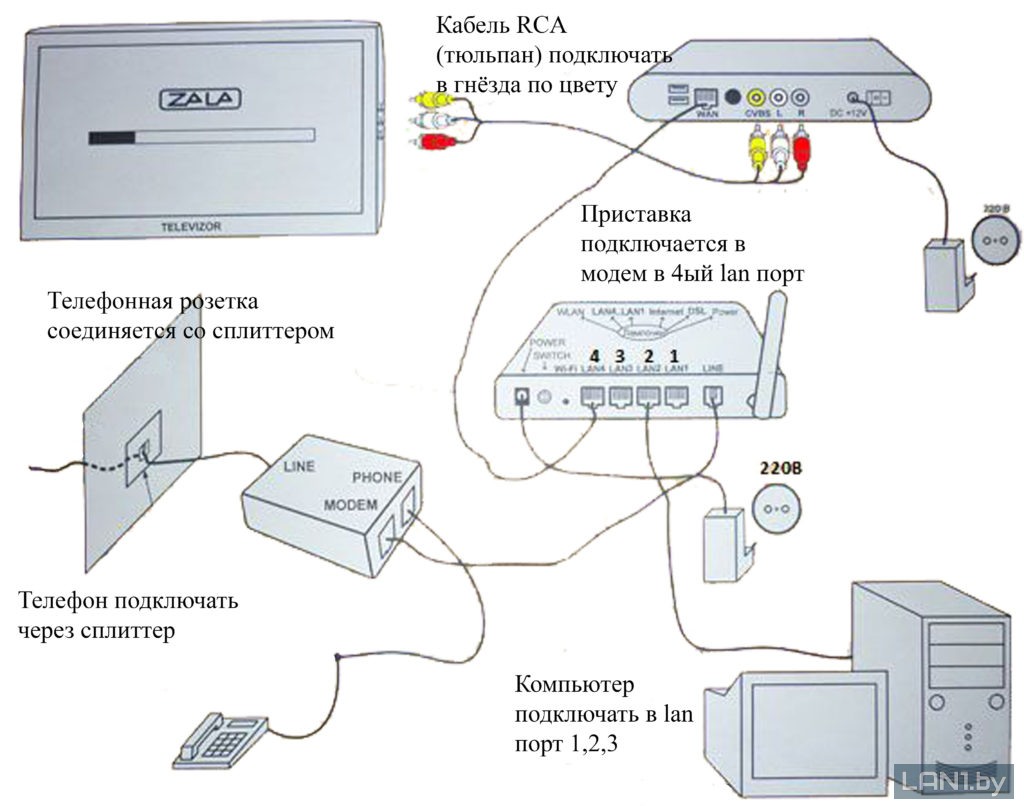 Он покажет вам, как подключать различные устройства.
Он покажет вам, как подключать различные устройства.
Большинство кабельных и спутниковых приставок сегодня можно подключить через HDMI, и это хорошо, потому что HDMI обеспечивает наилучшее изображение и звук. Если ваша кабельная приставка имеет компонентные соединения, первое, что вы можете сделать, это связаться с вашей кабельной компанией и узнать, доступна ли обновленная приставка. Если нет, вы все равно можете получить изображение 1080p (Full HD) с компонентным подключением, но для многих телевизоров вам понадобится на адаптер HDMI , если телевизор не поддерживает компонент из коробки.
Убедитесь, что телевизор и приставка кабельного или спутникового телевидения выключены.
Подключите кабель HDMI к выходному порту HDMI кабельного или спутникового телевидения, который должен располагаться на задней панели.
Другой конец кабеля HDMI подключите к любому свободному порту HDMI на телевизоре Samsung.
Примечание .
 Обязательно запомните номер порта, чтобы вы могли мгновенно сменить на него источник телевизора.
Обязательно запомните номер порта, чтобы вы могли мгновенно сменить на него источник телевизора.Включите телевизор и приставку кабельного или спутникового телевидения. Теперь в зависимости от вашего телевизора может произойти несколько разных вещей:
В большинстве современных игровых систем используются разъемы HDMI, которые обеспечивают наилучшее изображение и звук, но если у вас есть классическая консоль, в которой используются компонентные подключения, вам потребуется переходник на HDMI , если телевизор не поддерживает компонент из коробки. .
Убедитесь, что телевизор и система видеоигр выключены.
Подсоедините кабель HDMI к выходному порту HDMI игровой системы, который должен располагаться на задней панели.
Другой конец кабеля HDMI подключите к любому свободному порту HDMI на телевизоре Samsung.
Примечание . Обязательно запомните номер порта, чтобы вы могли мгновенно сменить на него источник телевизора.

Включите телевизор и систему видеоигр. Теперь, в зависимости от вашего телевизора, может произойти несколько разных вещей:
Если вы хотите улучшить качество звука, вам потребуется подключить внешнее аудиоустройство, например звуковую панель.
Подключите цифровой аудиокабель (оптический) к порту OPTICAL IN на звуковой панели, динамике или системе объемного звучания, а другой конец — к порту DIGITAL AUDIO OUT на телевизоре.
С помощью пульта ДУ телевизора перейдите к Настройки . Затем выберите Звук и выберите Звуковой вывод . Оттуда установите аудиовыход для вашего телевизора.
Некоторые звуковые панели или системы объемного звучания используют технологию Audio Return Channel или сокращенно ARC. Но не волнуйтесь, подключить эти устройства по-прежнему легко. Все, что вам нужно, это один кабель HDMI.
 Обычно это порт HDMI OUT, но на всякий случай ознакомьтесь с руководством пользователя вашего устройства.
Обычно это порт HDMI OUT, но на всякий случай ознакомьтесь с руководством пользователя вашего устройства.Другой конец подключите к HDMI IN (ARC) на телевизоре. Используя пульт, перейдите к Настройки . Затем выберите Sound и выберите Sound Output . Оттуда установите аудиовыход для вашего телевизора.
Примечание : В зависимости от доступных портов на вашем компьютере вам может понадобиться адаптер.
Если вы потратили время на загрузку фильма, сэкономьте время впоследствии. Просто подключитесь, выберите и играйте.
Подсоедините кабель HDMI (при необходимости с адаптером) к компьютеру, а другой конец подключите к нужному порту HDMI IN на телевизоре. Убедитесь, что кабель правильно подключен. Затем с помощью пульта перейдите к Домашний , а затем выберите Источник . Оттуда выберите ПК в качестве источника видео.
Другие ответы, которые могут помочь
Поиск каналов через антенну или кабельную приставку на телевизоре Samsung
Настройте параметры изображения на телевизоре Samsung
Дублирование экрана на телевизор Samsung
Свяжитесь с нами
Свяжитесь с нами
Мы здесь для вас.
Напишите нам
Напишите нам начать онлайн-чат с Samsung
1-800-САМСУНГ 8:00–12:00 по восточному поясному времени, 7 дней в неделю ИТ/вычисления — с 8:00 до 21:00 по восточному поясному времени с понедельника по пятницу
Помощь в заказе
Акции Samsung
Позвоните или напишите нам Позвоните нам
Нужна помощь прямо сейчас?
Использование электронной почты в качестве способа связи было прекращено с 3 апреля 2019 г. Пожалуйста, свяжитесь с нами через чат для более быстрого ответа.
Пожалуйста, свяжитесь с нами через чат для более быстрого ответа.
Позвоните или напишите нам Позвоните нам
Чем мы можем вам помочь?
1-800-САМСУНГ 1-800-САМСУНГ
1-800-726-7864 1-800-726-7864
Мобильный 8:00–12:00 по восточному поясному времени 7 дней в неделю
Бытовая электроника и техника 8:00–12:00 по восточному поясному времени 7 дней в неделю
ИТ/вычисления 8:00 – 21:00 по восточному поясному времени 7 дней в неделю
Поддержка текста 24 часа в сутки 7 дней в неделю
© Samsung Electronics America, Inc. , 2023. Samsung, Samsung Galaxy и Family Hub являются товарными знаками Samsung Electronics Co., Ltd.
Все другие бренды, продукты и услуги, а также их соответствующие товарные знаки, названия и логотипы являются собственностью их соответствующих владельцев.
Вышеупомянутый контент предоставляется только в развлекательных и информационных целях. Обратитесь к руководству пользователя для получения более полной информации.
Вся информация, содержащаяся здесь, может быть изменена без предварительного уведомления. Samsung не несет ответственности за любые прямые или косвенные убытки,
возникающие в связи с использованием или доверием к содержащемуся здесь контенту.
, 2023. Samsung, Samsung Galaxy и Family Hub являются товарными знаками Samsung Electronics Co., Ltd.
Все другие бренды, продукты и услуги, а также их соответствующие товарные знаки, названия и логотипы являются собственностью их соответствующих владельцев.
Вышеупомянутый контент предоставляется только в развлекательных и информационных целях. Обратитесь к руководству пользователя для получения более полной информации.
Вся информация, содержащаяся здесь, может быть изменена без предварительного уведомления. Samsung не несет ответственности за любые прямые или косвенные убытки,
возникающие в связи с использованием или доверием к содержащемуся здесь контенту.
Предыдущий Далее
Содержание
Объяснение проводки для подключения к телевизору, Различные типы разъемов для телевизора, какой длины может быть кабель HDMI, имеет ли значение качество кабеля HDMI, объяснение подключения ноутбука к телевизору, как подключить ноутбук к телевизору по беспроводной сети
После того, как новый телевизор будет доставлен домой, необходимо выполнить сложную задачу подключения телевизионных проводов к источнику сигнала. Источниками сигнала обычно являются кабельное телевидение или DTH (прямо в дом), спутниковая телевизионная приставка или STB (телевизионная приставка), медиаплеер или DVD-плеер или другие устройства для хранения или потоковой передачи фильмов.
Источниками сигнала обычно являются кабельное телевидение или DTH (прямо в дом), спутниковая телевизионная приставка или STB (телевизионная приставка), медиаплеер или DVD-плеер или другие устройства для хранения или потоковой передачи фильмов.
Важно использовать кабели хорошего качества для подключения телевизора. Качество изображения на телевизоре зависит от качества телевизионного сигнала, подаваемого на телевизор. Большинство проводных соединений для телевизора обычно находятся на задней панели телевизора, хотя в последних телевизорах разъемы для проводки телевизора находятся на боковой стороне телевизора, обращенной наружу. Телевизор с плоским экраном с боковыми разъемами легче подключить, если он закреплен на стене.
На этой странице у нас есть следующие темы, касающиеся подключения к телевизору. Нажмите на любой из пунктов в следующем списке, чтобы перейти непосредственно к этой теме
- Различные типы подключения телевизора
- Подключение телевизора с помощью кабеля HDMI
- Что такое HDMI?
- Имеет ли значение качество кабеля HDMI
- Какой длины может быть кабель HDMI
- Объяснение подключения ноутбука к телевизору
- Как подключить ноутбук к телевизору по беспроводной сети Соединения проводки на задней панели телевизора будут выглядеть примерно так, как показано на рисунке ниже.
 Проводные соединения для HDTV
Проводные соединения для HDTVРазличные типы подключения к телевизору
Современные телевизоры имеют разъемы HDMI, которые являются лучшим способом подключения телевизора к любому источнику. HDMI соединяет как видео, так и аудиоисточники и представляет собой наилучшее возможное соединение между любым устройством и телевизором.
Следующим лучшим соединением для видео являются компонентные кабели с тремя портами для красного, зеленого и синего видеосигналов. Следующим лучшим соединением для видео является «S-Video», который представляет собой один кабель с одним штекером, но имеет отдельные соединения для цветовых компонентов RGB. Наконец, у вас есть композитное соединение для видео, которое является наименее предпочтительным соединением для видео. Новые телевизоры, появляющиеся на рынке, не поддерживают композитный видеосигнал.
Подключение телевизора с помощью кабеля HDMI
HDMI расшифровывается как «Мультимедийный интерфейс высокой четкости» и на сегодняшний день является лучшим соединением для телевизионных сигналов.
 Одно кабельное соединение HDMI будет передавать как цифровые видеосигналы, так и цифровые звуковые сигналы, и только одно проводное соединение — это все, что требуется для подключения высококачественных цифровых сигналов. Здесь показано изображение двух концов кабеля HDMI.
Одно кабельное соединение HDMI будет передавать как цифровые видеосигналы, так и цифровые звуковые сигналы, и только одно проводное соединение — это все, что требуется для подключения высококачественных цифровых сигналов. Здесь показано изображение двух концов кабеля HDMI.Что такое соединительный кабель HDMI?
На этом рисунке показано, как выглядит соединительный кабель HDMI. Цитата из базы знаний веб-сайта HDMI
Что такое HDMI?
«HDMI (мультимедийный интерфейс высокой четкости) — это ведущая в отрасли технология и фактический стандарт подключения оборудования высокой четкости (HD), от телевизоров высокой четкости и персональных компьютеров до фотоаппаратов, видеокамер, планшетов, проигрывателей Blu-ray, игровых консолей, смартфоны и практически любые другие устройства, способные передавать или принимать сигнал высокой четкости.
 0003 Обеспечивая кристально чистое, полностью цифровое аудио и видео по одному кабелю, технология HDMI значительно упрощает прокладку кабелей и помогает предоставить потребителям высочайшее качество HD. Он передает все стандарты ATSC HDTV и поддерживает 8-канальный, 192 кГц, несжатый цифровой звук и все доступные в настоящее время сжатые форматы, с резервной полосой пропускания для соответствия будущим улучшениям и требованиям». что HDMI 1.4.Старые стандарты кабелей HDMI 1.3 прекрасно работают с большинством оборудования, но для телевизора 4k Ultra HD необходимо использовать кабель HDMI 1.4 или выше.
0003 Обеспечивая кристально чистое, полностью цифровое аудио и видео по одному кабелю, технология HDMI значительно упрощает прокладку кабелей и помогает предоставить потребителям высочайшее качество HD. Он передает все стандарты ATSC HDTV и поддерживает 8-канальный, 192 кГц, несжатый цифровой звук и все доступные в настоящее время сжатые форматы, с резервной полосой пропускания для соответствия будущим улучшениям и требованиям». что HDMI 1.4.Старые стандарты кабелей HDMI 1.3 прекрасно работают с большинством оборудования, но для телевизора 4k Ultra HD необходимо использовать кабель HDMI 1.4 или выше.Имеет ли значение качество кабеля HDMI
Одним из преимуществ кабелей HDMI является то, что вам не нужно покупать дорогой кабель HDMI. Дешевый кабель HDMI, который выводит четкое изображение на экран телевизора, ничем не уступает самым дорогим кабелям HDMI. Это связано с тем, что сигналы HDMI устроены таким образом, что если вы получаете хорошее изображение на телевизоре, то этот кабель так же хорош, как и любой другой.

Использование более дорогих кабелей HDMI не дает никаких улучшений. Сигналы HDMI устроены таким образом, что это либо «проходит», либо «не проходит», то есть вы либо получаете изображение на телевизоре максимально возможного качества, либо не получаете изображения, только зернистый экран.
Помните, что вышеизложенное справедливо для каждой категории кабелей HDMI. То есть дешевый кабель HDMI 1.3 ничем не уступает самому дорогому кабелю HDMI 1.3, если он может выводить изображение на телевизор. Кабель HDMI 1.4 будет более высокого качества, чем кабель HDMI 1.3.
Какой длины может быть кабель HDMI
Что касается вопроса о том, какой длины может быть кабель HDMI, ответ заключается в том, что для более длинных кабелей HDMI качество медных проводников в кабеле определяет длину кабеля HDMI. быть.
Какой бы длинной ни был кабель HDMI, если вы получаете четкое изображение в телевизоре на другом конце кабеля, то кабель HDMI достаточно хорош, не уступает самому дорогому кабелю HDMI.
 Обычные дешевые кабели HDMI могут без проблем работать от 9 до 12 футов (от 3 до 4 метров). Для более длинных подключений поможет кабель HDMI более высокого качества, но лучшим решением будет наличие усилителя сигнала HDMI, который может передавать сигналы HDMI через гораздо более длинные кабели HDMI.
Обычные дешевые кабели HDMI могут без проблем работать от 9 до 12 футов (от 3 до 4 метров). Для более длинных подключений поможет кабель HDMI более высокого качества, но лучшим решением будет наличие усилителя сигнала HDMI, который может передавать сигналы HDMI через гораздо более длинные кабели HDMI.Описание подключения ноутбука к телевизору
Подключая ноутбук к телевизору, вы фактически превращаете свой телевизор в умный телевизор, потому что вы можете делать все то же, что и умный телевизор, но гораздо эффективнее, поскольку у вас есть клавиатура ноутбука и коврик для мыши.
Существует несколько способов подключения ноутбука к телевизору, самый простой из которых — если ваш ноутбук и телевизор имеют разъемы HDMI. Подключение ноутбука к телевизору с помощью кабеля HDMI — это самый простой способ подключения ноутбука к телевизору, поскольку для этого достаточно одного кабеля. Для ноутбуков, не имеющих разъемов HDMI, можно подключить ноутбук к порту HDMI телевизора, используя порт USB ноутбука и адаптер USB-HDMI.
 Адаптер USB-HDMI преобразует порт USB в выходной порт HDMI на ноутбуке.
Адаптер USB-HDMI преобразует порт USB в выходной порт HDMI на ноутбуке.Если порты HDMI недоступны на телевизоре, то лучший способ подключить ноутбук к телевизору, чтобы сделать его смарт-телевизором, — использовать порт VGA на ноутбуке и телевизоре для подключения кабеля VGA. Кабель VGA только отправляет видеоизображение на телевизор. Для передачи звука с ноутбука на телевизор необходимо подключить порт наушников ноутбука к аудиовходу телевизора. Специальные кабели с разъемом для наушников на одном конце и двойным стереоразъемом RCA на другом конце легко доступны для передачи звука с ноутбука на телевизор.
Как подключить ноутбук к телевизору по беспроводной сети
Можно подключить ноутбук к телевизору по беспроводной сети через Wi-Fi, если у вас есть Smart TV с Wi-Fi.
В противном случае доступны беспроводные адаптеры для подключения к портам HDMI ноутбука и телевизора. Качество картинки и звука на телевизоре с подключенного по беспроводной сети ноутбука сильно страдает от потери сигнала.
 Беспроводные адаптеры ноутбук-телевизор стоят дорого, а передаваемое изображение не самого лучшего качества. Лучше всего подключить ноутбук к телевизору с помощью кабеля HDMI. Доступны длинные кабели HDMI, поэтому расстояние от ноутбука до телевизора не должно быть проблемой для подключения телевизора к ноутбуку.
Беспроводные адаптеры ноутбук-телевизор стоят дорого, а передаваемое изображение не самого лучшего качества. Лучше всего подключить ноутбук к телевизору с помощью кабеля HDMI. Доступны длинные кабели HDMI, поэтому расстояние от ноутбука до телевизора не должно быть проблемой для подключения телевизора к ноутбуку.Если у ноутбука или телевизора нет подключения HDMI, то доступны адаптеры для преобразования старых подключений в тип HDMI.
Как подключить телевизор, как выполнить подключение телевизионного кабеля
Здесь вы найдете два видеоролика, показывающих, как подключить телевизор с помощью различных разъемов и кабелей.
Как подключить телевизорПокупка телевизора в Интернете
В наши дни покупка телевизора в Интернете имеет больше смысла из-за множества преимуществ.
 Вы можете купить телевизор без особых хлопот онлайн, а курьерская компания доставит его до вашей двери. Если вам нужна установка, ее обычно можно заказать онлайн во время покупки, в большинстве случаев она включена в цену или может взиматься очень небольшая дополнительная плата. Цена на телевизоры онлайн на Amazon будет дешевле, чем в ваших местных магазинах. Обслуживание и гарантия такие же или даже лучше, чем если бы вы купили его в местном магазине. Самое приятное то, что если вы не удовлетворены телевизором, вы можете вернуть его и получить полный возврат средств, а Amazon организует доставку курьером возвращенного товара у вас.
Вы можете купить телевизор без особых хлопот онлайн, а курьерская компания доставит его до вашей двери. Если вам нужна установка, ее обычно можно заказать онлайн во время покупки, в большинстве случаев она включена в цену или может взиматься очень небольшая дополнительная плата. Цена на телевизоры онлайн на Amazon будет дешевле, чем в ваших местных магазинах. Обслуживание и гарантия такие же или даже лучше, чем если бы вы купили его в местном магазине. Самое приятное то, что если вы не удовлетворены телевизором, вы можете вернуть его и получить полный возврат средств, а Amazon организует доставку курьером возвращенного товара у вас.Ссылки для покупки ТВ онлайн на Amazon
Это ссылка для покупки ТВ онлайн на Amazon КАНАДА
Это ссылка для покупки ТВ онлайн на Amazon ИНДИЯ
Это ссылка для покупки ТВ онлайн на Amazon от Amazon UK
Это ссылка для покупки телевизора онлайн на Amazon USA
Ниже приведены ссылки на все страницы этого веб-сайта www.
 WhatTVs.com:
WhatTVs.com:Основы знаний о телевизорах
- Главная страница
- Описание технических характеристик телевизора
- Описание разрешения телевизора
- Функции HDTV
- Телевизор 4K ULTRA HD или 4K UHD
- Новейшие функции телевизора
- 3D телевизор стоит?
- Изогнутый телевизор насколько хорош?
Типы экранов телевизоров
- Описание типов телевизоров
- Преимущества LED-телевизоров
- Плазменный телевизор против OLED-телевизора
- ПЛАЗМЕННЫЙ ТВ не более
- OLED-телевизор насколько хорош?
- QLED-телевизор по сравнению с OLED-телевизором
- MicroLED TV Будущее телевизоров
- Энергопотребление разных телевизоров?
Лучшие бренды телевизоров в мире
- Лучшие бренды телевизоров
- LG, Samsung или Sony TV лучше
- Описание моделей телевизоров LG
- Модели телевизоров PANASONIC
- Модели телевизоров PHILIPS 9 0017
- Телевизоры SAMSUNG 2015-2016
- SAMSUNG Старые модели телевизоров
- Модели телевизоров SHARP
- Номер модели телевизора SONY
Лучшее использование телевизора
- Расстояние просмотра телевизора
- Просмотр телевизора и зрение
- Улучшенный звук для телевизора
- Описание звуковых панелей телевизора
- Проводные соединения телевизора
Ассоциированные веб-сайты 9 0140
Основы проекторов.
 Почему проекторы лучше и дешевле больших Телевизоры: www.SeeBigTV.com
Почему проекторы лучше и дешевле больших Телевизоры: www.SeeBigTV.comКак работает спутниковое телевидение, Как подключить телевизор напрямую к спутниковому телевидению: www.bestDTH.com
Что следует знать перед покупкой мобильного смартфона: www.PhonePPi.com
Экономьте энергию с инверторными кондиционерами и холодильниками. Посетите: www.AchaHome.com
Основы инвестирования на фондовом рынке. Как найти лучшие акции компаний для инвестиций: www.WhyShares.com
Фритюрницы, насколько хороша аэрогриль, рецепты аэрогрилей, лучшие аэрогрили: www.AchaHome.com/best-Airfryers…./
Знайте все о безопасной питьевой воде и безопасной воде дома: www.AchaWater.Com
Мы стареем, как поддерживать себя в форме? Для ответов посетите: www.PapaFit.com
Лучший веб-сайт для изучения автомобилей в Индии, цены на индийские автомобили, характеристики, обзоры, ссылки на официальные сайты и т.

 (Возможно, потребуется прокрутить меню вниз.)
(Возможно, потребуется прокрутить меню вниз.)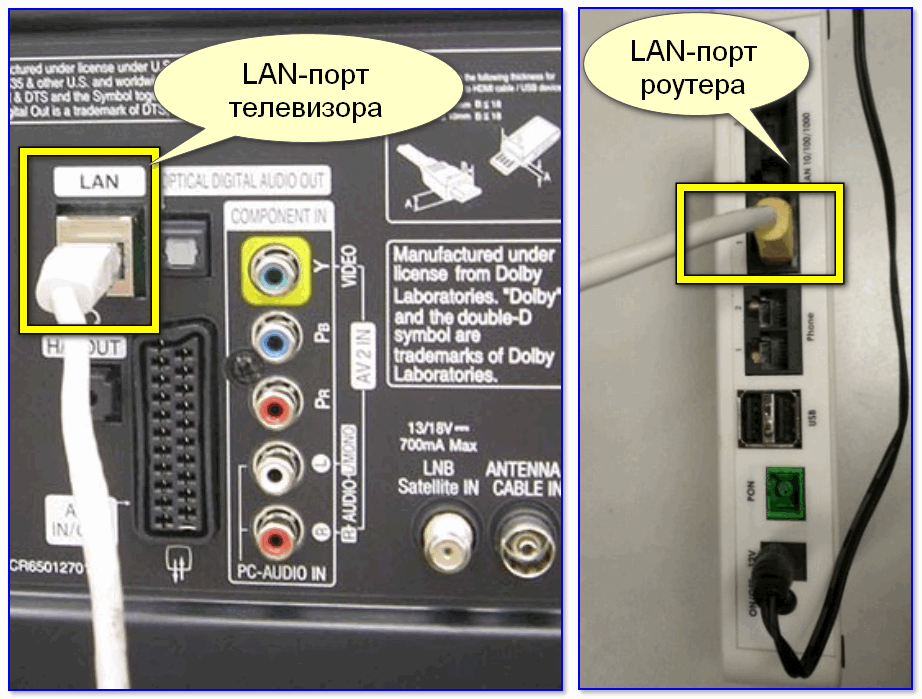
 Нажмите на него.
Нажмите на него. Обязательно запомните номер порта, чтобы вы могли мгновенно сменить на него источник телевизора.
Обязательно запомните номер порта, чтобы вы могли мгновенно сменить на него источник телевизора.
 Обычно это порт HDMI OUT, но на всякий случай ознакомьтесь с руководством пользователя вашего устройства.
Обычно это порт HDMI OUT, но на всякий случай ознакомьтесь с руководством пользователя вашего устройства. Проводные соединения для HDTV
Проводные соединения для HDTV Одно кабельное соединение HDMI будет передавать как цифровые видеосигналы, так и цифровые звуковые сигналы, и только одно проводное соединение — это все, что требуется для подключения высококачественных цифровых сигналов. Здесь показано изображение двух концов кабеля HDMI.
Одно кабельное соединение HDMI будет передавать как цифровые видеосигналы, так и цифровые звуковые сигналы, и только одно проводное соединение — это все, что требуется для подключения высококачественных цифровых сигналов. Здесь показано изображение двух концов кабеля HDMI. 0003 Обеспечивая кристально чистое, полностью цифровое аудио и видео по одному кабелю, технология HDMI значительно упрощает прокладку кабелей и помогает предоставить потребителям высочайшее качество HD. Он передает все стандарты ATSC HDTV и поддерживает 8-канальный, 192 кГц, несжатый цифровой звук и все доступные в настоящее время сжатые форматы, с резервной полосой пропускания для соответствия будущим улучшениям и требованиям». что HDMI 1.4.Старые стандарты кабелей HDMI 1.3 прекрасно работают с большинством оборудования, но для телевизора 4k Ultra HD необходимо использовать кабель HDMI 1.4 или выше.
0003 Обеспечивая кристально чистое, полностью цифровое аудио и видео по одному кабелю, технология HDMI значительно упрощает прокладку кабелей и помогает предоставить потребителям высочайшее качество HD. Он передает все стандарты ATSC HDTV и поддерживает 8-канальный, 192 кГц, несжатый цифровой звук и все доступные в настоящее время сжатые форматы, с резервной полосой пропускания для соответствия будущим улучшениям и требованиям». что HDMI 1.4.Старые стандарты кабелей HDMI 1.3 прекрасно работают с большинством оборудования, но для телевизора 4k Ultra HD необходимо использовать кабель HDMI 1.4 или выше.
 Обычные дешевые кабели HDMI могут без проблем работать от 9 до 12 футов (от 3 до 4 метров). Для более длинных подключений поможет кабель HDMI более высокого качества, но лучшим решением будет наличие усилителя сигнала HDMI, который может передавать сигналы HDMI через гораздо более длинные кабели HDMI.
Обычные дешевые кабели HDMI могут без проблем работать от 9 до 12 футов (от 3 до 4 метров). Для более длинных подключений поможет кабель HDMI более высокого качества, но лучшим решением будет наличие усилителя сигнала HDMI, который может передавать сигналы HDMI через гораздо более длинные кабели HDMI. Адаптер USB-HDMI преобразует порт USB в выходной порт HDMI на ноутбуке.
Адаптер USB-HDMI преобразует порт USB в выходной порт HDMI на ноутбуке. Беспроводные адаптеры ноутбук-телевизор стоят дорого, а передаваемое изображение не самого лучшего качества. Лучше всего подключить ноутбук к телевизору с помощью кабеля HDMI. Доступны длинные кабели HDMI, поэтому расстояние от ноутбука до телевизора не должно быть проблемой для подключения телевизора к ноутбуку.
Беспроводные адаптеры ноутбук-телевизор стоят дорого, а передаваемое изображение не самого лучшего качества. Лучше всего подключить ноутбук к телевизору с помощью кабеля HDMI. Доступны длинные кабели HDMI, поэтому расстояние от ноутбука до телевизора не должно быть проблемой для подключения телевизора к ноутбуку. Вы можете купить телевизор без особых хлопот онлайн, а курьерская компания доставит его до вашей двери. Если вам нужна установка, ее обычно можно заказать онлайн во время покупки, в большинстве случаев она включена в цену или может взиматься очень небольшая дополнительная плата. Цена на телевизоры онлайн на Amazon будет дешевле, чем в ваших местных магазинах. Обслуживание и гарантия такие же или даже лучше, чем если бы вы купили его в местном магазине. Самое приятное то, что если вы не удовлетворены телевизором, вы можете вернуть его и получить полный возврат средств, а Amazon организует доставку курьером возвращенного товара у вас.
Вы можете купить телевизор без особых хлопот онлайн, а курьерская компания доставит его до вашей двери. Если вам нужна установка, ее обычно можно заказать онлайн во время покупки, в большинстве случаев она включена в цену или может взиматься очень небольшая дополнительная плата. Цена на телевизоры онлайн на Amazon будет дешевле, чем в ваших местных магазинах. Обслуживание и гарантия такие же или даже лучше, чем если бы вы купили его в местном магазине. Самое приятное то, что если вы не удовлетворены телевизором, вы можете вернуть его и получить полный возврат средств, а Amazon организует доставку курьером возвращенного товара у вас. WhatTVs.com:
WhatTVs.com: Почему проекторы лучше и дешевле больших Телевизоры: www.SeeBigTV.com
Почему проекторы лучше и дешевле больших Телевизоры: www.SeeBigTV.com
Ваш комментарий будет первым